Vytváranie kópií
Táto časť opisuje postup kopírovania pomocou možnosti Štandardné kopírov. (Standard copy).
-
Na obrazovke DOMOV vyberte položku
 Kopírovať (Copy).
Kopírovať (Copy). -
Vyberte položku
 Štandardné kopírov. (Standard copy).
Štandardné kopírov. (Standard copy).Zobrazí sa pohotovostná obrazovka kopírovania.
-
V prípade potreby zadajte nastavenia.
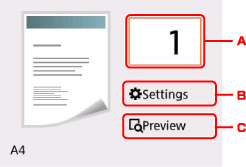
-
Zobrazenie obrazovky na zadanie počtu kópií.
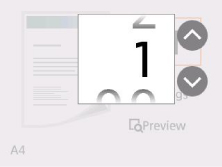
Pomocou tlačidiel

 nastavte počet kópií.
nastavte počet kópií.Ak budete stláčať tlačidlá

 , číslo sa bude posúvať o 10.
, číslo sa bude posúvať o 10. -
Zobrazenie položiek nastavenia tlače.
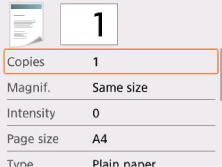
Ďalšie informácie o položkách nastavenia:
-
Zobrazenie obrazovky s ukážkou na ukážku obrázka výtlačku.
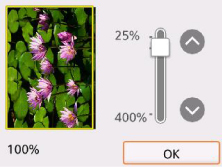
Podrobné informácie:
-
-
Stlačením tlačidla Farebne (Color) nastavte farebné kopírovanie, stlačením tlačidla Č/B (Black) čiernobiele kopírovanie.
Tlačiareň začne s kopírovaním.
Po dokončení kopírovania odoberte originál z plochého predlohového skla.
 Dôležité
Dôležité-
Neotvárajte kryt dokumentov ani neodoberajte originál z plochého predlohového skla, kým sa nedokončí skenovanie.
 Poznámka
Poznámka-
Ak chcete zrušiť kopírovanie, stlačte tlačidlo Stop.
-
Pridanie úlohy kopírovania (záložné kopírovanie)
Úlohu kopírovania môžete pridať aj počas tlače (Rezervovať kopírovanie).
V prípade, že môžete pridať úlohu kopírovania, zobrazí sa obrazovka znázornená nižšie.
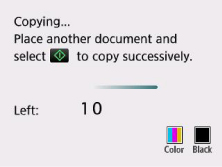
Na ploché predlohové sklo umiestnite originál a stlačte rovnaké tlačidlo (Farebne (Color) alebo Č/B (Black)), aké ste stlačili predtým.
 Dôležité
Dôležité
-
Keď na ploché predlohové sklo umiestnite originál, opatrne posuňte kryt dokumentov.
 Poznámka
Poznámka
-
Keď je položka Kval.tlač. (Print qlty) (kvalita tlače) nastavená na hodnotu Vysoké (High), nemôžete pridať úlohu kopírovania.
-
Po pridaní úlohy kopírovania nemožno zmeniť počet kópií ani nastavenia, napríklad veľkosť strany alebo typ média.
-
Ak počas záložného kopírovania stlačíte tlačidlo Stop, zobrazí sa obrazovka na výber spôsobu zrušenia kopírovania. Ak zvolíte možnosť Zrušiť všetky vyhradenia (Cancel all reservations), môžete zrušiť kopírovanie všetkých naskenovaných údajov. Ak zvolíte možnosť Zrušiť posledné vyhradenie (Cancel the last reservation), môžete zrušiť poslednú úlohu kopírovania.
-
Ak nastavíte, aby sa do úlohy kopírovania pridal dokument s príliš veľkým počtom strán, na displeji LCD sa môže zobraziť hlásenie Nemožno pridať ďalšie úlohy kopírovania. Chvíľu počkajte a zopakujte operáciu. (Cannot add more copy jobs. Please wait a while and redo the operation.). Zvoľte možnosť OK a chvíľu počkajte. Potom skúste kopírovanie zopakovať.
-
Ak sa počas skenovania zobrazí hlásenie Nepodarilo sa vyhradiť úlohu kopírovania. Začnite znova od začiatku. (Failed to reserve the copy job. Start over from the beginning.) na obrazovke LCD, zvoľte možnosť OK a stlačením tlačidla Stop zrušte kopírovanie. Potom skopírujte dokumenty, ktoré sa ešte neskopírovali.

